谷歌浏览器没有翻译选项怎么回事 谷歌浏览器翻译按钮不见了如何解决
更新时间:2024-05-25 09:48:00作者:huige
在谷歌浏览器中,一般自带有翻译选项,可以方便我们在浏览一些外文的时候进行翻译,可是最近有用户却遇到了谷歌浏览器没有翻译选项的情况,很多人遇到这样的问题不知道该怎么解决,大家不用担心,本文这就给大家详细介绍一下谷歌浏览器翻译按钮不见了的详细解决方法。
方法如下:
1、点击菜单
在谷歌浏览器首页,点击菜单。
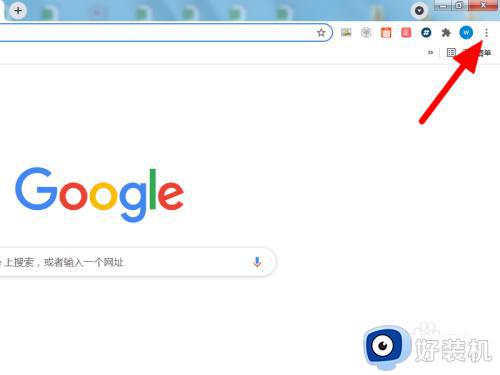
2、点击设置
出现下拉,点击设置。
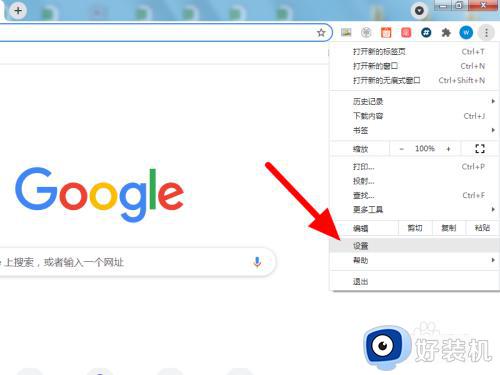
3、点击高级
在设置页面,点击高级。
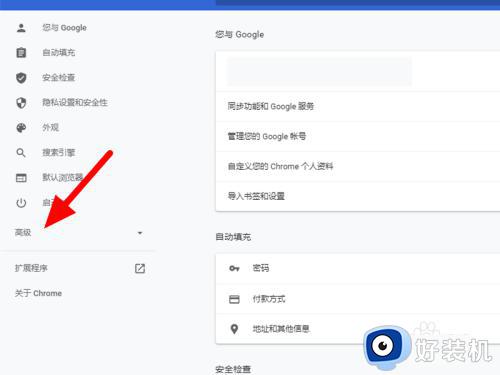
4、点击语言
在高级项下点击语言。
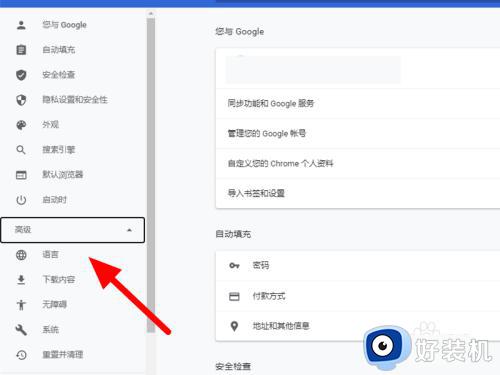
5、单击语言
在语言页面,单击语言。
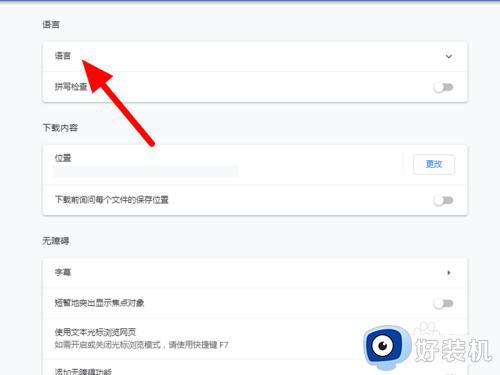
6、开启询问翻译
开启询问是否翻译非您所用语言的网页。
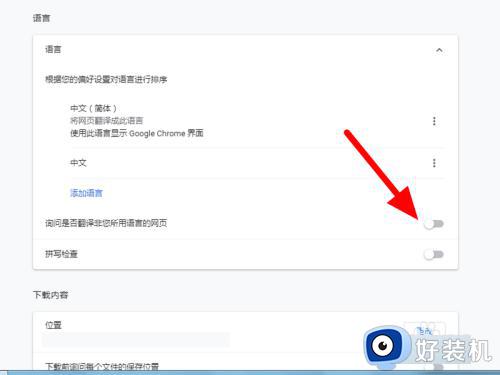
7、自动出现翻译按钮
这样就可以自动出现翻译按钮。
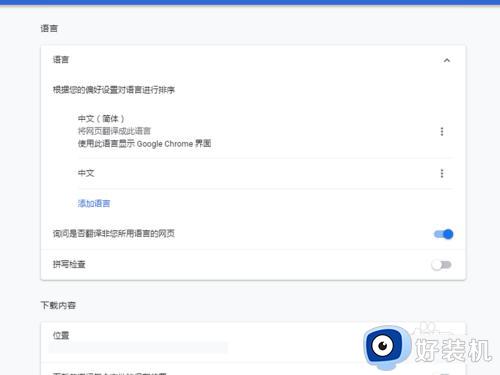
以上就是谷歌浏览器没有翻译选项的详细解决方法,有遇到一样情况的用户们可以参考上述方法来解决,大家可以学习上述方法来解决。
谷歌浏览器没有翻译选项怎么回事 谷歌浏览器翻译按钮不见了如何解决相关教程
- 谷歌浏览器自带翻译失效怎么回事 谷歌浏览器自带的翻译总是翻译失败如何解决
- 谷歌浏览器显示无法翻译此网页怎么回事 谷歌浏览器提示无法翻译此网页如何处理
- 谷歌浏览器无法翻译此网页怎么解决 谷歌浏览器显示无法翻译此网页如何处理
- chrome浏览器翻译插件怎么安装 如何在谷歌浏览器安装翻译插件
- 谷歌翻译网页在哪 怎么使用谷歌翻译整个网页
- edge浏览器翻译功能不见了如何解决 edge怎么不显示翻译功能了
- 谷歌浏览器主页按钮消失了如何恢复 谷歌浏览器主页按钮不见了的解决教程
- 火狐浏览器网页翻译在哪 火狐浏览器网页翻译怎么弄出来
- 谷歌浏览器按F12没有反应怎么办 谷歌浏览器按F12打不开调试窗口解决方法
- edge浏览器如何设置英语网页弹出翻译功能?edge浏览器设置英语网页弹出翻译功能的步骤
- 电脑无法播放mp4视频怎么办 电脑播放不了mp4格式视频如何解决
- 电脑文件如何彻底删除干净 电脑怎样彻底删除文件
- 电脑文件如何传到手机上面 怎么将电脑上的文件传到手机
- 电脑嗡嗡响声音很大怎么办 音箱电流声怎么消除嗡嗡声
- 电脑我的世界怎么下载?我的世界电脑版下载教程
- 电脑无法打开网页但是网络能用怎么回事 电脑有网但是打不开网页如何解决
电脑常见问题推荐
- 1 b660支持多少内存频率 b660主板支持内存频率多少
- 2 alt+tab不能直接切换怎么办 Alt+Tab不能正常切换窗口如何解决
- 3 vep格式用什么播放器 vep格式视频文件用什么软件打开
- 4 cad2022安装激活教程 cad2022如何安装并激活
- 5 电脑蓝屏无法正常启动怎么恢复?电脑蓝屏不能正常启动如何解决
- 6 nvidia geforce exerience出错怎么办 英伟达geforce experience错误代码如何解决
- 7 电脑为什么会自动安装一些垃圾软件 如何防止电脑自动安装流氓软件
- 8 creo3.0安装教程 creo3.0如何安装
- 9 cad左键选择不是矩形怎么办 CAD选择框不是矩形的解决方法
- 10 spooler服务自动关闭怎么办 Print Spooler服务总是自动停止如何处理
